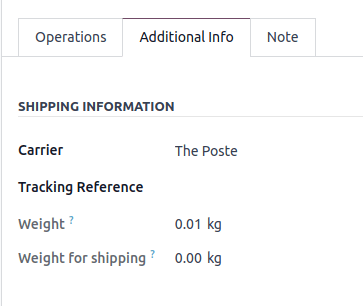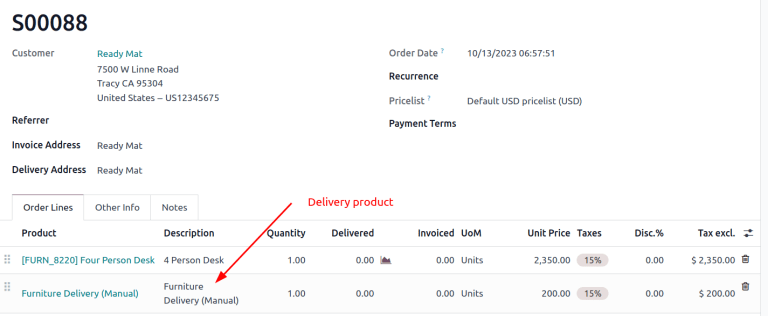Phương thức giao hàng¶
Khi được kích hoạt trong Odoo, thiết lập Phương thức giao hàng sẽ thêm tùy chọn tính toán chi phí vận chuyển cho đơn đặt hàng bán hàng và giỏ hàng thương mại điện tử.
Khi tích hợp với nhà mạng bên thứ ba :ref:`<inventory/shipping/third_party> `, giá vận chuyển được tính dựa trên thông tin về giá cả và đóng gói của đơn vị vận chuyển.
Xem thêm
:ref:`Thiết lập hãng vận chuyển của bên thứ ba<inventory/shipping/third_party> `
`Hướng dẫn Odoo: Giá giao hàng<https://www.odoo.com/slides/slide/delivery-prices-613?fullscreen=1> `_
Cấu hình¶
Để tính phí vận chuyển cho đơn đặt hàng bán hàng và thương mại điện tử, mô-đun Chi phí giao hàng phải được cài đặt. Để thực hiện, hãy điều hướng đến ứng dụng từ bảng điều khiển Odoo chính.
Sau đó, xóa bộ lọc Apps và nhập Delivery Costs vào thanh Search.... Sau khi tìm thấy module Delivery Costs, hãy nhấp vào Activate để cài đặt module này.
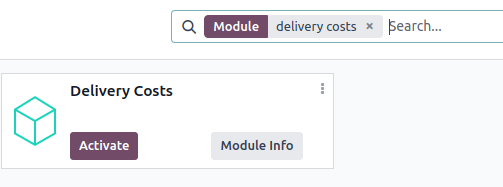
Thêm phương thức vận chuyển¶
Để cấu hình phương thức giao hàng, hãy vào .
Ghi chú
Nếu tùy chọn Phương thức vận chuyển không có trong menu thả xuống Cấu hình, hãy xác minh xem tính năng này có được bật hay không bằng cách làm theo các bước sau:
Vào .
Cuộn đến phần Vận chuyển và bật tính năng Phương thức giao hàng bằng cách chọn hộp kiểm tương ứng.
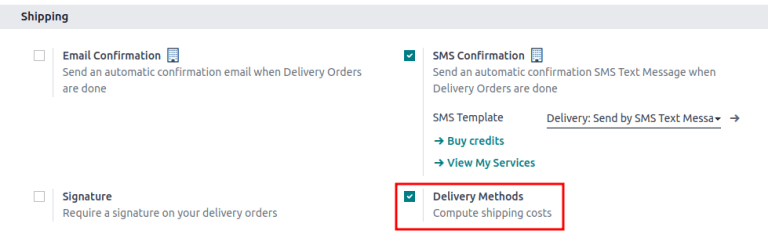
Trên trang Phương thức vận chuyển, hãy thêm phương thức bằng cách nhấp vào Mới. Khi đó, một biểu mẫu sẽ mở ra để cung cấp thông tin chi tiết về nhà cung cấp dịch vụ vận chuyển, bao gồm:
Phương thức vận chuyển (Trường bắt buộc): tên của phương thức giao hàng (ví dụ:
vận chuyển theo mức giá cố định,giao hàng trong ngày, v.v.).Nhà cung cấp (Trường bắt buộc): chọn dịch vụ giao hàng, như Fedex, nếu sử dụng :ref:`nhà vận chuyển của bên thứ ba<inventory/shipping/third_party> `. Đảm bảo tích hợp với hãng vận chuyển được cài đặt đúng cách và chọn nhà cung cấp từ menu thả xuống.
Để biết thêm chi tiết về cách cấu hình phương thức vận chuyển tùy chỉnh, chẳng hạn như :ref:`fixed price<inventory/shipping/fixed> `, :ref:`dựa trên các quy tắc<inventory/shipping/rules> `, hoặc :ref:`nhận tại cửa hàng<inventory/shipping/pickup> ` tùy chọn, hãy tham khảo các phần tương ứng bên dưới.
Website: cấu hình phương thức vận chuyển cho trang thương mại điện tử. Chọn trang web áp dụng từ menu thả xuống hoặc để trống để áp dụng phương thức cho tất cả các trang web.
Công ty: Nếu phương thức vận chuyển áp dụng cho một công ty cụ thể, hãy chọn công ty đó từ menu thả xuống. Để trống trường để áp dụng phương thức cho tất cả các công ty.
Tuyến đường: chọn tuyến đường áp dụng để xác định các phương thức giao hàng khác nhau, chẳng hạn như giao hàng tiêu chuẩn hoặc giao hàng nhanh, dựa trên thời gian giao hàng khác nhau. Để biết thêm thông tin, hãy chuyển đến :ref:`Đặt tuyến đường cho phương thức giao hàng<inventory/shipping_receiving/shipping-route> ` phần.
Sản phẩm giao hàng (Trường bắt buộc): sản phẩm được liệt kê trên dòng lệnh bán hàng :ref:`<inventory/shipping/sales-order> ` là phí giao hàng.
Miễn phí nếu giá trị đơn hàng lớn hơn: chọn ô này để được miễn phí vận chuyển nếu khách hàng chi tiêu vượt quá số tiền đã chỉ định.
Để biết ví dụ về cách cấu hình phương thức vận chuyển cụ thể, hãy tham khảo các phần bên dưới.
Giá cố định¶
Để cấu hình giá vận chuyển giống nhau cho tất cả các đơn hàng, hãy vào . Sau đó, nhấp vào New, và trên biểu mẫu phương thức vận chuyển, hãy đặt Provider thành tùy chọn Fixed Price. Việc chọn tùy chọn này sẽ làm cho trường Fixed Price trở nên khả dụng, đây là nơi số tiền vận chuyển theo tỷ lệ cố định được xác định.
Để bật chế độ miễn phí vận chuyển nếu số tiền đơn hàng vượt quá số tiền quy định, hãy đánh dấu vào ô Miễn phí nếu số tiền đơn hàng lớn hơn và điền số tiền.
Example
Để thiết lập mức phí vận chuyển cố định $20 sẽ được miễn phí nếu khách hàng chi tiêu trên $100, hãy điền vào các trường sau:
Phương thức vận chuyển:
Vận chuyển theo mức giá cố địnhNhà cung cấp: Giá cố định
Giá cố định:
$20,00Miễn phí nếu giá trị đơn hàng trên:
$100.00Sản phẩm giao hàng:
[SHIP] Phẳng
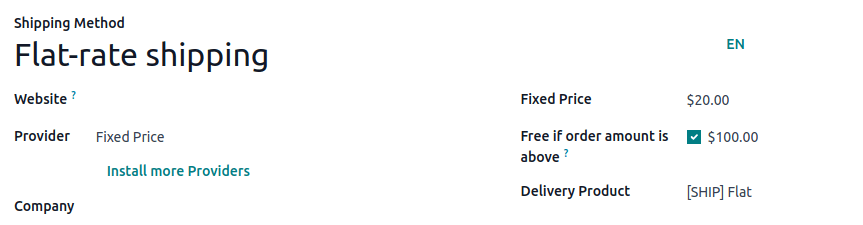
Dựa trên các quy tắc¶
Để tính giá vận chuyển dựa trên các quy tắc định giá, hãy đặt trường Nhà cung cấp thành tùy chọn Dựa trên Quy tắc. Tùy chọn, điều chỉnh Biên độ trên Tỷ lệ và Biên độ bổ sung để bao gồm các chi phí vận chuyển bổ sung.
Tạo quy tắc định giá¶
Điều hướng đến tab Giá cả và nhấp vào Thêm một dòng. Làm như vậy sẽ mở cửa sổ Tạo Quy tắc Định giá, trong đó Điều kiện liên quan đến trọng lượng, thể tích, giá hoặc số lượng sản phẩm được so sánh với một số tiền xác định để tính toán Chi phí Giao hàng.
Khi hoàn tất, hãy nhấp vào Lưu amp; Mới để thêm một quy tắc khác hoặc Lưu amp; Đóng.
Example
Để tính phí vận chuyển 20 đô la cho khách hàng đối với đơn hàng có năm sản phẩm trở xuống, hãy đặt Điều kiện thành Số lượng <= 5.00 và Chi phí giao hàng thành $20.
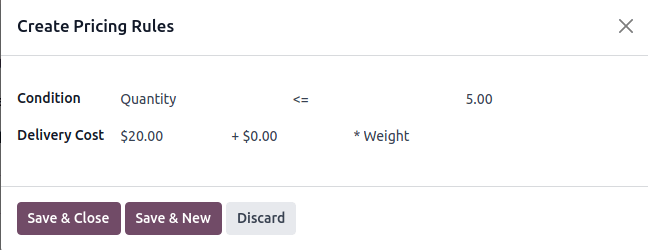
Để hạn chế việc vận chuyển đến các điểm đến cụ thể trên trang web thương mại điện tử, trong biểu mẫu phương thức vận chuyển, hãy điều hướng đến tab Destination Availability và xác định Countries, States và Zip Prefixes. Để trống các trường này nếu tất cả các vị trí đều áp dụng.
Tính toán chi phí giao hàng¶
Chi phí vận chuyển là Chi phí giao hàng được chỉ định trong quy tắc đáp ứng Điều kiện, cộng với bất kỳ khoản phí bổ sung nào từ Biên độ trên tỷ giá và Biên độ bổ sung.
Example
Thiết lập hai quy tắc sau:
Nếu đơn hàng có năm sản phẩm trở xuống, phí vận chuyển là 20 đô la
Nếu đơn hàng có hơn năm sản phẩm, phí vận chuyển là 50 đô la.
Biên độ trên tỷ lệ là 10% và Biên độ bổ sung là $9,00.
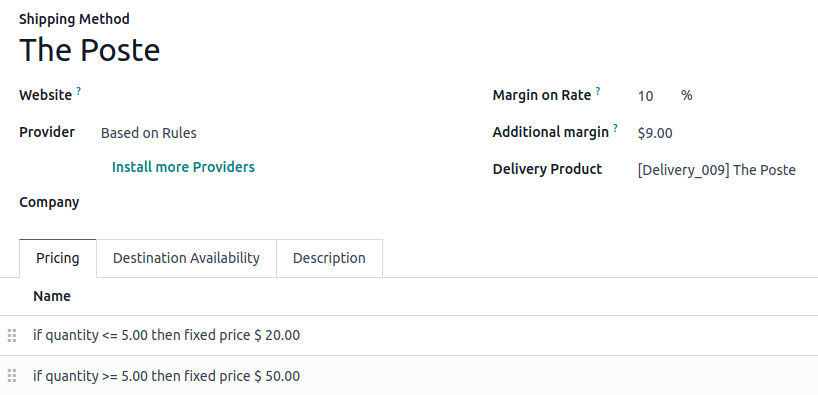
Khi áp dụng quy tắc đầu tiên, chi phí giao hàng là 31 đô la (20 + (0,1 * 20) + 9). Khi áp dụng quy tắc thứ hai, chi phí giao hàng là 64 đô la (50 + (0,1 * 50) + 9).
Lấy hàng tại cửa hàng¶
Để cấu hình nhận hàng tại cửa hàng, hãy chọn Nhận hàng tại cửa hàng trong trường Nhà cung cấp và chỉ định địa điểm nhận hàng trong Kho.
Để lập hóa đơn cho khách hàng về chi phí vận chuyển đến địa điểm nhận hàng, hãy chọn tùy chọn Lấy giá và tạo lô hàng trong trường Mức tích hợp. Sau đó, chọn tùy chọn radio Chi phí ước tính hoặc Chi phí thực trong trường Chính sách lập hóa đơn để quyết định xem phí vận chuyển bổ sung trên đơn đặt hàng có phải là chi phí chính xác từ hãng vận chuyển hay không.
Xem thêm
:doc:`Hóa đơn chi phí vận chuyển<setup_configuration/invoicing> `
Tuyến đường vận chuyển¶
Tùy chọn, thiết lập các quy trình giao hàng kho khác nhau cho một phương thức vận chuyển bằng cách cấu hình các tuyến đường :doc:` khác nhau<daily_operations/use_routes> ` cho nó.
Example
Việc định cấu hình nhiều tuyến đường cho mỗi phương thức vận chuyển sẽ hữu ích cho việc điều chỉnh quy trình giao hàng kho dựa trên:
tốc độ (ví dụ, sử dụng :doc:`giao hàng một bước<daily_operations/receipts_delivery_one_step> ` để vận chuyển nhanh, hoặc :doc:`hai bước<daily_operations/receipts_delivery_two_steps> ` đối với hình thức vận chuyển tiêu chuẩn).
vận chuyển quốc tế (ví dụ sử dụng :doc:`giao hàng ba bước<daily_operations/delivery_three_steps> ` để chuẩn bị giấy tờ cho hải quan)
Nhận hàng tại cửa hàng hoặc giao hàng tận nhà: giao hàng từ kho trung tâm hoặc lấy hàng từ kho của cửa hàng, tùy thuộc vào lựa chọn của khách hàng.
Để thiết lập tuyến đường, hãy vào . Nhấp vào New hoặc chọn tuyến đường mong muốn.
Trên biểu mẫu lộ trình, trong phần Áp dụng vào, hãy đánh dấu vào hộp kiểm Phương thức vận chuyển.
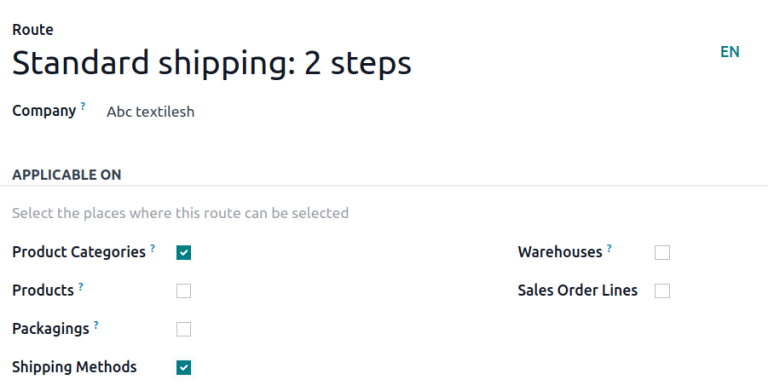
Lộ trình được hình thành khi hộp kiểm Phương thức vận chuyển được đánh dấu.¶
Sau đó, hãy vào và chọn phương thức vận chuyển mong muốn.
Trên biểu mẫu phương thức vận chuyển, trong trường Routes, hãy chọn các tuyến thực hiện đơn hàng có sẵn từ menu thả xuống.
Ghi chú
Nếu không chọn được tuyến đường mong muốn, hãy kiểm tra xem tùy chọn Phương thức vận chuyển có được bật trong phần Áp dụng vào của tuyến đường đó hay không.
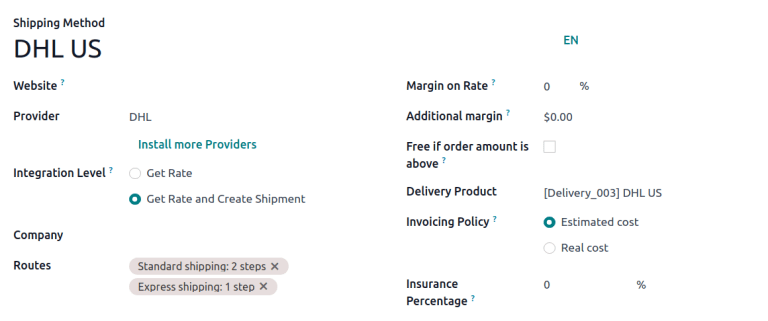
Theo mặc định, hầu hết các phương thức vận chuyển đều được tạo với hai tuyến đường dành cho giao hàng tiêu chuẩn hoặc giao hàng nhanh.¶
Thêm vận chuyển¶
Phương thức vận chuyển có thể được thêm vào đơn đặt hàng bán hàng dưới dạng sản phẩm giao hàng, xuất hiện dưới dạng các mục riêng lẻ. Đầu tiên, điều hướng đến đơn đặt hàng bán hàng mong muốn bằng cách vào .
Trên đơn đặt hàng bán hàng, nhấp vào nút Thêm phương thức vận chuyển, nút này sẽ mở cửa sổ bật lên Thêm phương thức vận chuyển. Sau đó, chọn Phương thức vận chuyển từ danh sách.
Tổng trọng lượng đơn hàng được điền sẵn dựa trên trọng lượng sản phẩm (được xác định trong tab Hàng tồn kho cho từng biểu mẫu sản phẩm). Chỉnh sửa trường để chỉ định trọng lượng chính xác, sau đó nhấp vào Thêm để thêm phương thức vận chuyển.
Ghi chú
Số lượng được xác định trong Tổng trọng lượng đơn hàng sẽ ghi đè lên tổng trọng lượng sản phẩm được xác định trên biểu mẫu sản phẩm.
Chi phí vận chuyển được thêm vào dòng đơn đặt hàng dưới dạng Sản phẩm giao hàng được nêu chi tiết trên biểu mẫu phương thức vận chuyển.
Example
Giao hàng nội thất, một sản phẩm giao hàng có mức giá cố định là $200, được thêm vào đơn đặt hàng S00088.
Lệnh giao hàng¶
Phương thức vận chuyển được thêm vào đơn đặt hàng bán hàng được liên kết với thông tin chi tiết về hãng vận chuyển trên đơn đặt hàng giao hàng. Để thêm hoặc thay đổi phương thức giao hàng trên chính đơn giao hàng, hãy chuyển đến tab Thông tin bổ sung và sửa đổi trường Hãng vận chuyển.